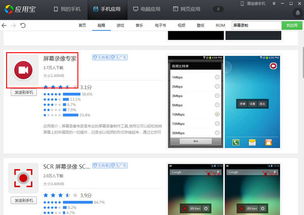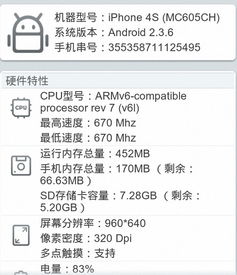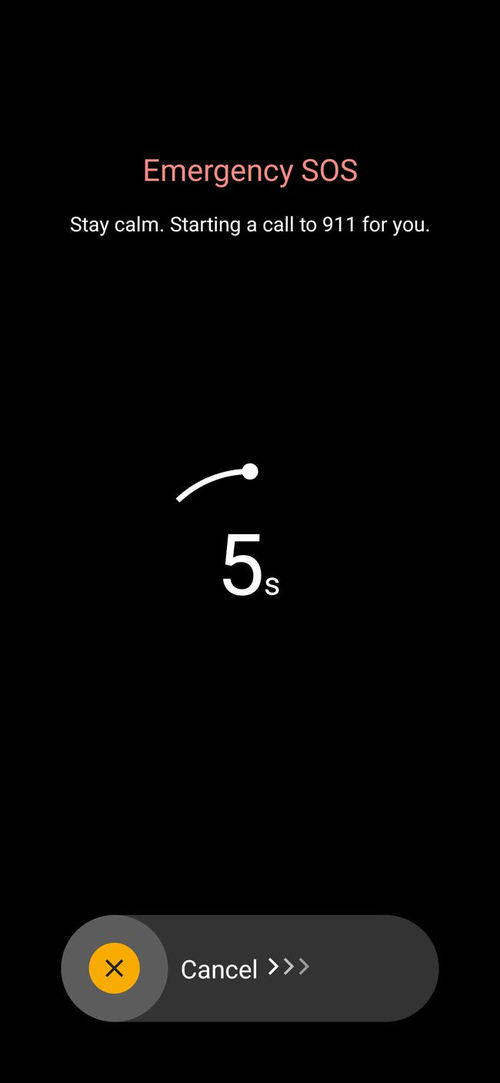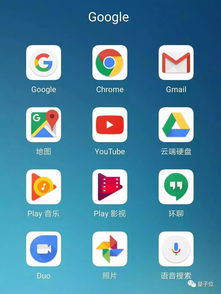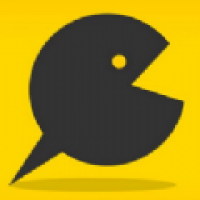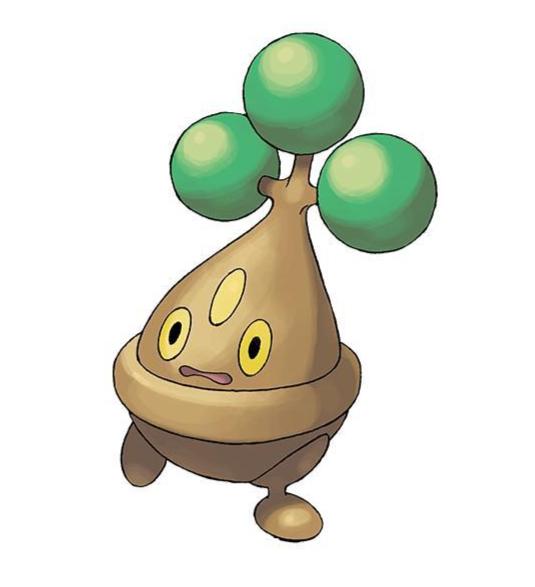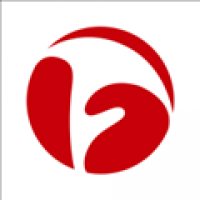ubuntu 系统语言设置,轻松切换至中文界面
时间:2024-11-27 来源:网络 人气:
Ubuntu系统语言设置指南:轻松切换至中文界面
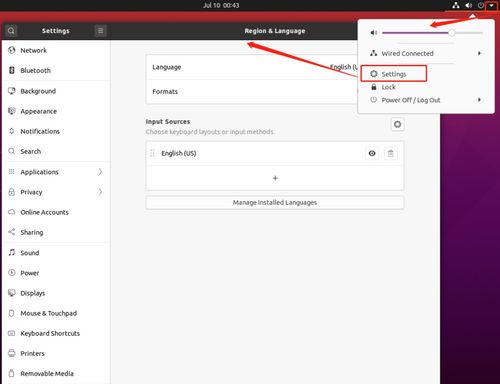
Ubuntu作为一款流行的开源操作系统,其默认语言为英文。对于不熟悉英文的用户来说,切换至中文界面可以大大提高使用体验。本文将详细介绍如何在Ubuntu系统中设置中文语言,帮助您轻松切换至中文界面。
一、准备工作
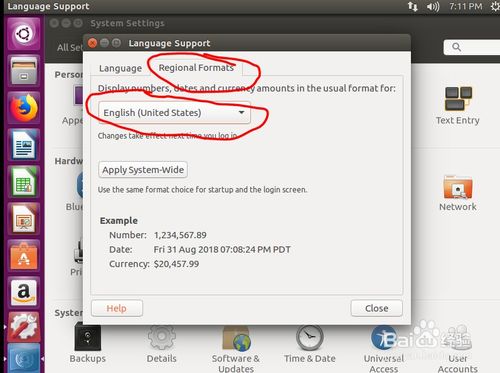
在开始设置之前,请确保您的Ubuntu系统已成功联网,以便下载必要的语言包。
二、打开系统设置
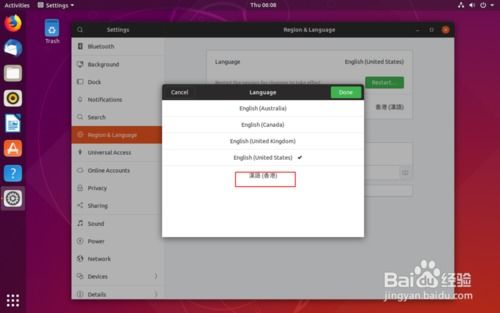
1. 点击Ubuntu系统界面右上角的设置按钮。
2. 在弹出的窗口页面,选中“System Setting”(系统设置)选项。
3. 在系统设置页面,导航到“Personal”(个人)部分。
4. 点击“Language Support”(语言支持)按钮。
三、安装中文语言包
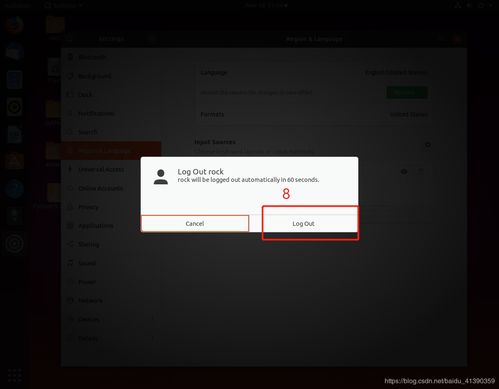
1. 在语言支持界面,点击下方的“Install/Remove Language”(安装/移除语言)按钮。
2. 系统将开始下载安装语言包,请耐心等待。
3. 在弹出的界面中,找到“Chinese”(中文),将后面的复选框勾选上。
4. 点击“Apply”(应用)按钮。
四、选择中文语言
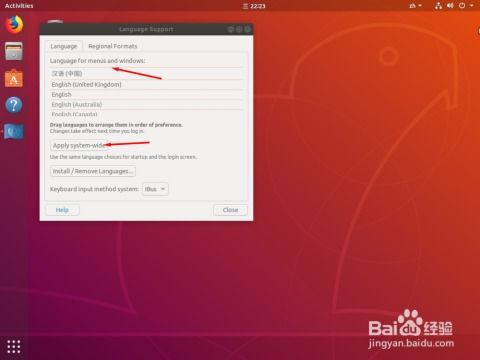
1. 等待中文语言包下载完毕后,点击“install/remove language”(安装/移除语言)。
2. 在弹出的界面中,找到“Chinese(simplified)”(简体中文),点击添加。
3. 返回语言支持界面,您会看到“Language”(语言)部分出现“汉语(中国)”选项。
4. 切换到“Regional formats”(区域格式),点击进行语言选择。
5. 在下拉菜单中选择“中文”,点击确定。
五、应用系统语言
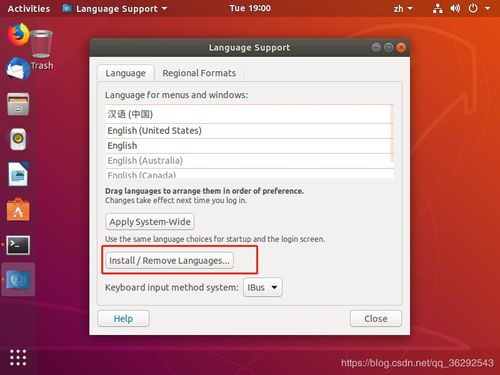
1. 点击“Apply System-wide”(应用系统范围)。
2. 如果弹出密码确认对话框,请输入您的系统用户密码进行授权。
六、重启系统
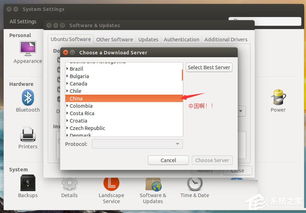
1. 设置完成后,选择右上角的打开菜单,选择“Shut Down...”(关机)。
2. 弹出重启/关机界面,选择“重启”(Restart)。
3. 系统重启后,会弹出更新文件夹名称的对话框。
4. 系统切换至中文界面,完成设置。
七、注意事项
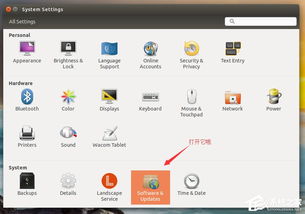
1. 在设置过程中,请确保您的系统已联网,以便下载必要的语言包。
2. 如果您在设置过程中遇到问题,可以尝试重新下载语言包或查看相关教程。
3. 在设置中文语言后,部分软件可能需要重新安装或更新,以支持中文界面。
通过以上步骤,您可以在Ubuntu系统中轻松切换至中文界面。希望本文能帮助到您,让您在使用Ubuntu系统时更加得心应手。
相关推荐
教程资讯
教程资讯排行